Effacez facilement et définitivement tous les contenus et paramètres de votre iPhone, iPad ou iPod.
- Effacer les fichiers indésirables de l'iPhone
- Effacer le cache de l'iPad
- Effacer les cookies de safari pour iPhone
- Effacer le cache de l'iPhone
- Effacer la mémoire de l'iPad
- Effacer l'historique de Safari pour iPhone
- Supprimer les contacts de l'iPhone
- Supprimer la sauvegarde iCloud
- Supprimer les courriels de l'iPhone
- Supprimer iPhone WeChat
- Supprimer l'iPhone WhatsApp
- Supprimer les messages iPhone
- Supprimer des photos iPhone
- Supprimer la liste de lecture iPhone
- Supprimer le code d'accès à l'iPhone Restrctions
Comment supprimer un fond d'écran sur iPhone avec les méthodes les plus simples
 posté par Lisa Ou / 10 août 2023 16:00
posté par Lisa Ou / 10 août 2023 16:00Salut! J'ai un souci avec les fonds d'écran de mon iPhone. En fait, mes amis se moquent de moi en changeant le fond d'écran de mon iPhone en photos de groupe. Ils rient tellement parce que je ne sais pas comment changer les fonds d'écran de mon téléphone. Cette situation me stresse ! Pouvez-vous m'aider à apprendre comment supprimer un fond d'écran sur iPhone 14 ? Je suis prêt à attendre une réponse. Merci d'avance!
Mettez fin au stress sur vous-même parce que nous vous avons maintenant ! Cet article prépare les 3 principales méthodes que vous pouvez utiliser pour supprimer des fonds d'écran sur iPhone. Pour en savoir plus, veuillez faire défiler ci-dessous.
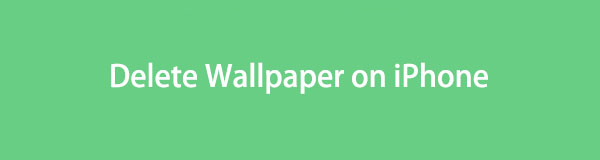

Liste de guide
FoneLab iPhone Cleaner est le meilleur nettoyeur de données iOS qui peut facilement effacer tous les contenus et paramètres ou des données spécifiques sur iPhone, iPad ou iPod Touch.
- Nettoyez les données indésirables de votre iPhone, iPad ou iPod touch.
- Effacez les données rapidement avec un écrasement unique, ce qui peut vous faire gagner du temps pour de nombreux fichiers de données.
- C'est sûr et facile à utiliser.
Partie 1. Comment supprimer un fond d'écran sur iPhone
Vous pouvez ajouter des fonds d'écran sur votre iPhone, quelle que soit la photo. Si vous n'aimez pas le fond d'écran de votre iPhone, vous voudrez peut-être les supprimer. Mais comment? Vous pouvez utiliser les 3 méthodes les plus simples que cet article a préparées pour vous. Cela inclut l'utilisation de l'écran de verrouillage de l'iPhone, des photos et de l'application de paramètres. Nous les énumérerons en fonction de leur niveau de facilité. Veuillez les voir ci-dessous.
Option 1. Appuyez longuement sur l'écran de verrouillage
Le moyen le plus simple et le plus courant de supprimer un fond d'écran sur votre iPhone consiste à utiliser son écran de verrouillage. Cela ne fait aucun doute car vous pouvez gérer tous vos fonds d'écran à travers lui. De plus, vous pouvez utiliser l'écran de verrouillage de l'iPhone pour ajouter des widgets et d'autres personnalisations à l'écran de votre iPhone. Si c'est la première fois que vous utilisez l'écran de verrouillage de l'iPhone, un guide détaillé est répertorié ci-dessous. S'il vous plait procédez.
Veuillez éteindre l'écran de votre iPhone et le rallumer. Veuillez appuyer longuement sur l'écran et vous verrez l'interface d'édition de l'écran de verrouillage. Mais si votre iPhone a un mot de passe, appuyez longuement sur l'écran et entrez le bon mot de passe. Après cela, choisissez le fond d'écran que vous souhaitez supprimer. Balayez-le ensuite et appuyez sur le Supprimer icône dans le coin inférieur de l'interface principale. Confirmez l'action en appuyant sur le Supprimer ce fond d'écran .
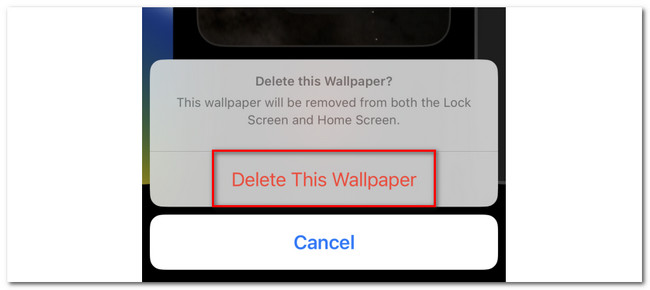
Option 2. Application Photos
Vous pouvez également supprimer des fonds d'écran sur votre iPhone via son application Photos. Cependant, cette méthode ne supprime pas l'écran de verrouillage directement sur l'écran de verrouillage. Il ne supprimera que les fonds d'écran enregistrés sur l'album photo de votre iPhone. Mais une fois que vous les aurez supprimés de l'album, ils n'auront plus la possibilité d'être définis comme fond d'écran de votre iPhone.
Pour supprimer le fond d'écran de votre iPhone via son application Photos, suivez les étapes détaillées ci-dessous. Passez.
Étape 1Ouvrez le Photos app. Robinet Albums en bas de l'interface principale. Après cela, veuillez localiser le Album de fonds d'écran et appuyez dessus pour voir les photos à l'intérieur.
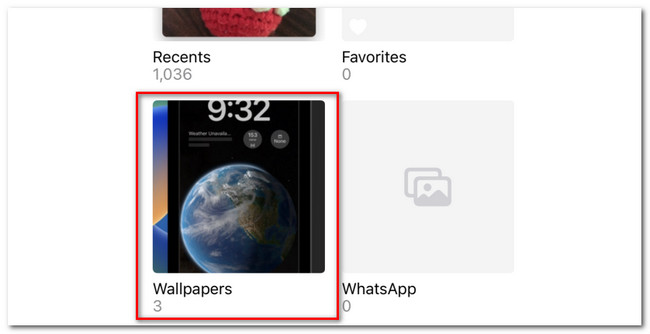
Étape 2Veuillez le Sélectionnez bouton dans le coin supérieur droit de l'application. Après cela, veuillez sélectionner le fond d'écran que vous souhaitez supprimer sur votre iPhone. Plus tard, appuyez sur le Supprimer icône dans le coin inférieur droit de l'application. Le téléphone vous demandera de confirmer l'action. Pour ce faire, veuillez appuyer sur le Supprimer bouton en bas de la nouvelle fenêtre affichée.
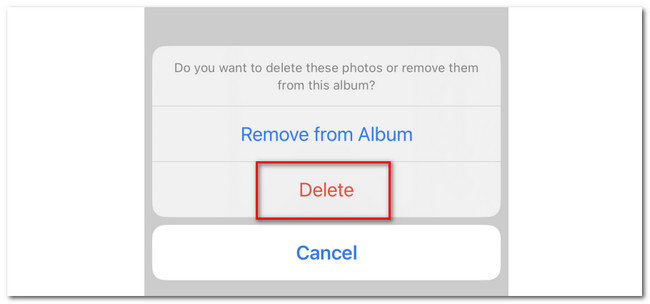
FoneLab iPhone Cleaner est le meilleur nettoyeur de données iOS qui peut facilement effacer tous les contenus et paramètres ou des données spécifiques sur iPhone, iPad ou iPod Touch.
- Nettoyez les données indésirables de votre iPhone, iPad ou iPod touch.
- Effacez les données rapidement avec un écrasement unique, ce qui peut vous faire gagner du temps pour de nombreux fichiers de données.
- C'est sûr et facile à utiliser.
Option 3. Application Paramètres
La dernière méthode que vous pouvez utiliser pour supprimer des fonds d'écran sur votre iPhone consiste à utiliser son application Paramètres. Cependant, cette méthode ne changera que le fond d'écran de votre iPhone. Il ne le supprimera pas complètement. Mais soyez assuré que le fond d'écran que vous souhaitez supprimer n'apparaîtra pas sur l'écran de verrouillage de votre iPhone.
Si vous voulez savoir comment supprimer un fond d'écran sur votre iPhone via son application de paramètres, faites défiler vers le bas. Veuillez consulter le guide détaillé à ce sujet.
Lancez l' Paramètres application sur votre iPhone. Il vous suffit d'appuyer sur son icône pour le faire. Plus tard, vous verrez les fonctionnalités concernant la personnalisation de votre iPhone. Veuillez glisser vers le bas et localiser le Fond d'écran icône. Appuyez dessus pour voir plus d'options. Veuillez choisir le fond d'écran par défaut ou votre fond d'écran préféré. Pour ce faire, veuillez appuyer sur le Définir comme courant bouton ensuite pour supprimer le fond d'écran sur l'écran de votre iPhone et définir celui que vous préférez.
Vous pouvez également réinitialiser la disposition de l'écran d'accueil à l'aide de la Paramètres application. Après cela, choisissez le Général et le bouton b. Appuyez sur le bouton Réinitialiser et choisissez l'option b. Appuyez sur le bouton b pour confirmer l'action de réinitialisation.
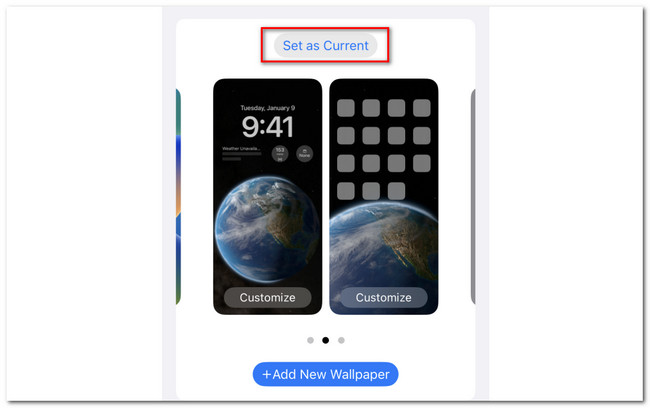
Partie 2. Astuce bonus - FoneLab iPhone Cleaner
Voici l'astuce bonus de cet article qui peut vous aider à supprimer des données sur votre iPhone. Vous pouvez utiliser Nettoyeur d'iPhone FoneLab! Si vous avez besoin de cet outil tiers, veuillez voir ce qu'il peut faire ci-dessous.
FoneLab iPhone Cleaner est le meilleur nettoyeur de données iOS qui peut facilement effacer tous les contenus et paramètres ou des données spécifiques sur iPhone, iPad ou iPod Touch.
- Nettoyez les données indésirables de votre iPhone, iPad ou iPod touch.
- Effacez les données rapidement avec un écrasement unique, ce qui peut vous faire gagner du temps pour de nombreux fichiers de données.
- C'est sûr et facile à utiliser.
- Il peut effacer tout le contenu et les paramètres de votre iPhone.
- Vous pouvez utiliser ce logiciel pour libérer de l'espace sur votre iPhone. Le processus supprimera les fichiers inutiles de l'iPhone, les applications, les fichiers ou les photos indésirables.
- Il vous permet de prévisualiser les fichiers avant de les effacer. Dans ce cas, vous serez sûr des données que vous supprimez sur votre iPhone.
- Il peut supprimer des données privées et des applications en quelques clics seulement.
Après avoir connu quelques-uns Nettoyeur d'iPhone FoneLab, il est temps de comprendre son fonctionnement. Veuillez consulter les étapes détaillées ci-dessous.
Étape 1Téléchargez le logiciel sur votre ordinateur en cochant le bouton b. Après cela, veuillez le configurer en cliquant sur le fichier téléchargé sur votre ordinateur. Après cela, le bouton Installer apparaîtra sur votre écran. Cliquez dessus et l'ordinateur lancera l'outil par la suite.
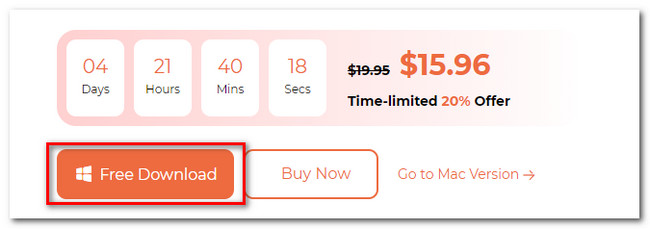
Étape 2L'outil vous demandera de connecter votre iPhone à l'ordinateur. Si tel est le cas, vous devez utiliser un câble USB pour le processus. Si l'iPhone est connecté à l'ordinateur mais ne peut pas être reconnu, veuillez cliquer sur le L'appareil connecté ne peut pas être reconnu bouton sur l'écran. Vous verrez des instructions sur la façon de le faire par la suite.
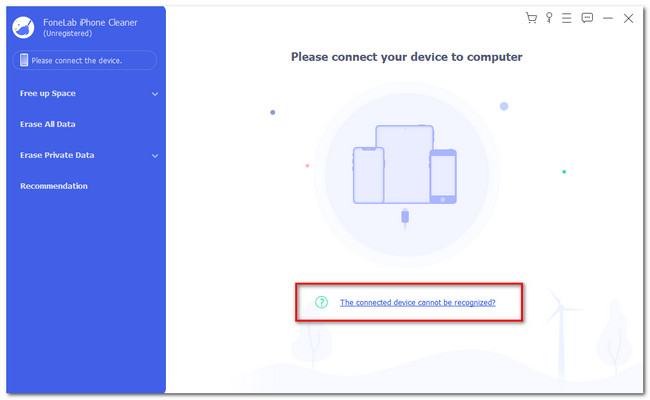
Étape 3Cliquez Libérez de l'espace bouton à gauche. Après cela, cliquez sur le Quick Scan sur la droite pour démarrer le processus de numérisation.
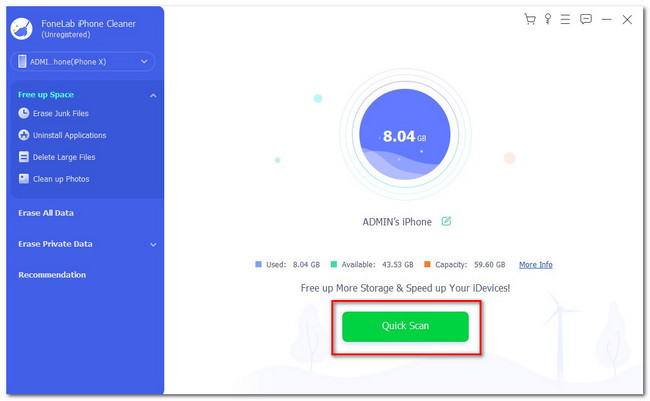
Étape 4Sélectionnez le type de fichier que vous souhaitez supprimer sur votre iPhone. Vous pouvez choisir le Effacer les fichiers indésirables, Désinstaller les applications, supprimer les fichiers volumineux et nettoyer les photos sur la gauche. Choisissez les éléments que vous souhaitez effacer. Après cela, cliquez sur le effacer .
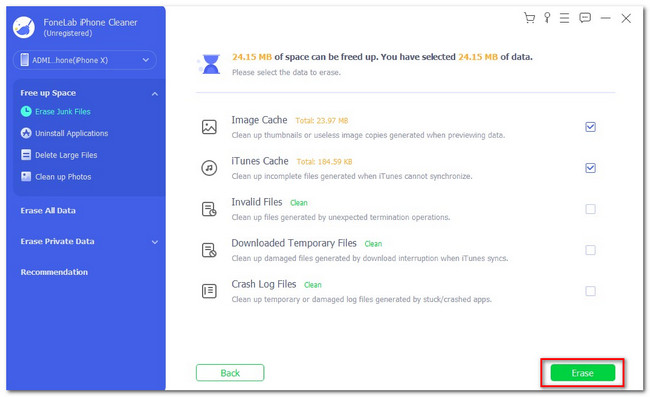
FoneLab iPhone Cleaner est le meilleur nettoyeur de données iOS qui peut facilement effacer tous les contenus et paramètres ou des données spécifiques sur iPhone, iPad ou iPod Touch.
- Nettoyez les données indésirables de votre iPhone, iPad ou iPod touch.
- Effacez les données rapidement avec un écrasement unique, ce qui peut vous faire gagner du temps pour de nombreux fichiers de données.
- C'est sûr et facile à utiliser.
Partie 3. FAQ sur la suppression d'un fond d'écran sur iPhone
1. Pourquoi ne puis-je pas supprimer mon fond d'écran iPhone ?
Votre iPhone peut être verrouillé par Face ID ou par code d'accès. Vous devez d'abord déverrouiller l'iPhone si c'est le cas. De plus, cette fonctionnalité, dans laquelle vous pouvez personnaliser l'écran de verrouillage de votre iPhone, n'est disponible que pour iOS 17 et les versions ultérieures. Si le logiciel de votre iPhone n'est pas mis à jour, vous n'aurez pas accès à cette fonctionnalité et ne pourrez pas supprimer votre fond d'écran à l'aide de l'écran de verrouillage de l'iPhone. Si tel est le cas, mettez à jour la version iOS de votre iPhone.
2. Apple a-t-il un historique des fonds d'écran ?
Oui. En fait, vous pouvez voir les fonds d'écran précédents sur votre iPhone via l'écran de verrouillage et l'application des paramètres. Lors du changement de fond d'écran de l'iPhone, il vous suffit de faire glisser les fonds d'écran vers la gauche pour voir les précédents.
Supprimer le fond d'écran de l'iPhone est facile, n'est-ce pas ? Nous espérons que les méthodes que nous avons préparées pour vous vous aideront et ne rencontreront pas de difficultés avec elles. N'oubliez pas d'utiliser Nettoyeur d'iPhone FoneLab à effacer toutes les données ou des données spécifiques sur votre iPhone. Téléchargez l'outil pour plus d'informations.
FoneLab iPhone Cleaner est le meilleur nettoyeur de données iOS qui peut facilement effacer tous les contenus et paramètres ou des données spécifiques sur iPhone, iPad ou iPod Touch.
- Nettoyez les données indésirables de votre iPhone, iPad ou iPod touch.
- Effacez les données rapidement avec un écrasement unique, ce qui peut vous faire gagner du temps pour de nombreux fichiers de données.
- C'est sûr et facile à utiliser.
